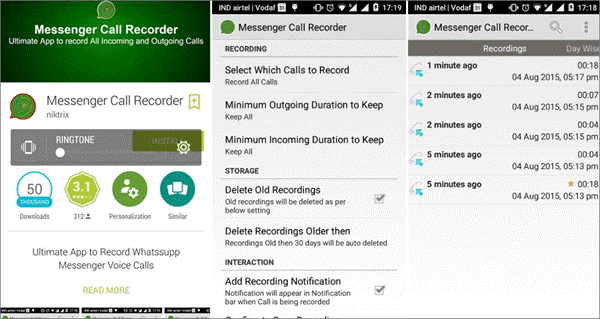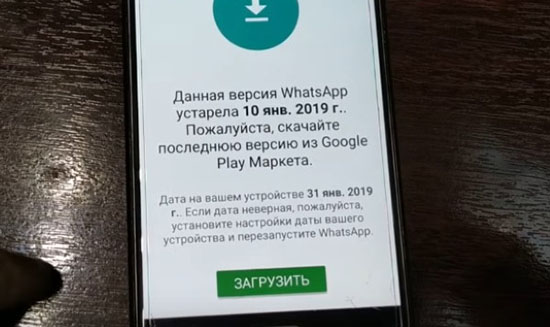Звоним в whatsapp с компьютера
Содержание:
- Алгоритм настройки
- Звонки WhatsApp
- Особенности видеозвонков с компьютера в Ватсапе
- Вход на сайте
- Как звонить на iPhone через Ватсап?
- Как звонить через WhatsApp по номеру телефона на Андроиде
- Резонансное изменение политики конфиденциальности
- Как позвонить в самом WhatsApp
- Ответы на вопросы
- Решение проблемы
- Как пользоваться WhatsApp Web
- Стационарное приложение
- Почему нет видеозвонков в Ватсапе на ПК и другие ошибки
- Технические требования
- Проблемы при совершении звонков
- Как начать чат в WhatsApp
Алгоритм настройки
Загрузка whatsapp web.
Сперва откройте браузер. После этого активируйте строку поиска, щелкнув по ней левой кнопкой мыши. Введите «whatsapp web» и войдите на первый сайт, который выдаст поисковая система.
Далее запустите мессенджер с телефона и откройте сканер кода. Наведите камеру на QR-код в компьютере. После этих действий веб-клиент запустится.
Как установить
Система предложит просканировать QR-код. Это двухмерный штрихкод, в котором кодируется разная информация. Камера телефона считывает черно-белые «квадра-тики» и затем переходит на определенный сайт, добавляет новый контакт в адресную книгу или выводит текстовый блок, – все зависит от заложенной в матрице информации.
У нас QR понадобится для входа в аккаунт Вацап.
- Запустите WhatsApp на телефоне.
- Откройте сканер кода. Для этого тапните по трем точкам справа вверху. В появившемся меню выберите «WhatsApp Web».
- Вы перейдете в раздел, где показываются все входы в веб-клиент с компьютера. Тапните по плюсу справа вверху.
- На сайте Web.WhatsApp.com просканируйте QR-код: наведите камеру на матрицу в компьютере.
После завершения процесса на экране появятся диалоги и напоминание «Не отключайтесь от сети». Подключается мессенджер бесплатно. Программа на русском языке.
Требования для использования WhatsApp Web
Для успешной работы зеленого мессенджера:
- скачайте последнюю версию вашего любимого браузера;
- установите Ватсап на телефон. Если вы этого не сделаете, то не войдете в свой аккаунт с компьютера;
- подключитесь к стабильному интернету.
Программа инсталлируется не во все смартфоны. Официально разработчики поддерживают IOS и Android. До 1 января 2020 Ватсап сохранится в магазине приложений Windows Phone. Если у вас телефон с другой операционной системой, мессенджер скачивается со сторонних источников.
Операционная система ПК может быть любой – Линукс, Виндовс, Мак.
Как общаться в программе
Общение в браузерной версии аналогично телефонной.
Вы можете:
- обмениваться текстовыми, видеосообщениями и «войсами»;
- осуществлять аудио- и видеозвонки;
- делиться фотографиями, видео, документами.
Добавляйте эмоций сообщению с помощью эмодзи и текстовых смайлов.
Что делать, если невозможно подключиться
Сканирование QR-кода.
Не удается сканировать QR-код – проверьте камеру на телефоне. Если вы не навели фокус, и изображение получилось размы-тым, компьютер выдаст ошибку. Нажмите на код – картинка станет четкой.
Чтобы не возникало неполадок с интернет-соединением, подключитесь к сети Wi-Fi. Перебои с работой интернета служат причиной ошибки со входом в систему.
Звонки WhatsApp
Функция «Звонок WhatsApp» позволяет вам звонить своим друзьям и родным с помощью WhatsApp бесплатно из любой точки земного шара. В настоящее время функция «Звонок WhatsApp» доступна пользователям Android, iPhone, Windows Phone и BlackBerry 10.
Функция «Звонок WhatsApp» использует Интернет-соединение телефона, а не голосовые минуты вашего тарифного плана. За передачу данных может взиматься дополнительная плата.
Внимание: звонки на 911 и другие номера экстренных служб не могут быть осуществлены через WhatsApp. Вам придется использовать альтернативные средства коммуникации, чтобы позвонить на данные номера при необходимости
Чтобы позвонить по WhatsApp
Чтобы позвонить, просто откройте чат с тем пользователем, которому вы желаете позвонить, и нажмите на значок телефонной трубки вверху.
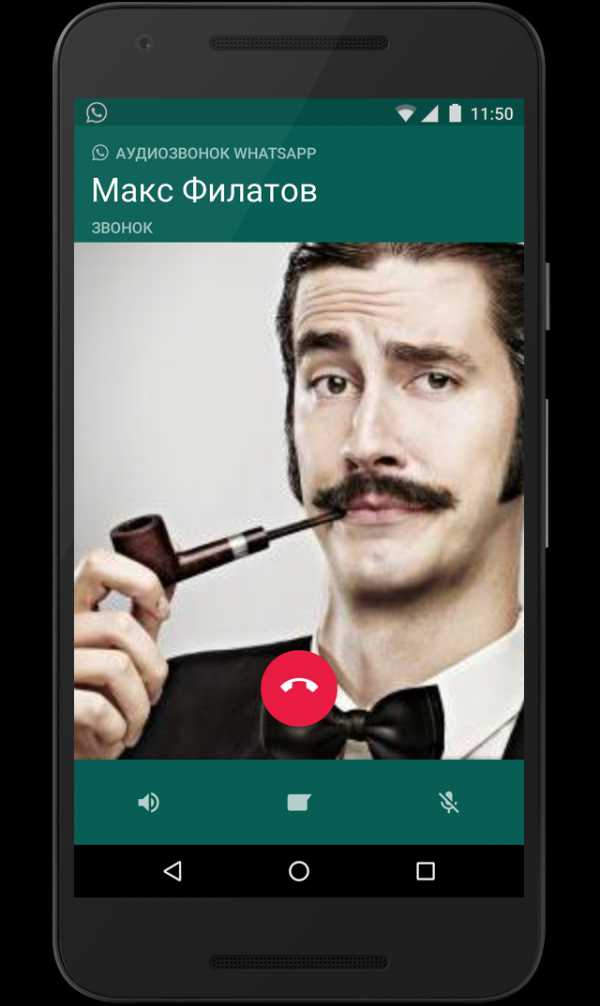
Чтобы принять звонок в WhatsApp
Когда кто-то позвонит вам по WhatsApp, вы увидите на экране уведомление. Нажмите и сдвиньте зеленую кнопку, если вы желаете ответить на звонок, или же сдвиньте красную кнопку, если вы желаете отклонить звонок. Кроме того, вы можете нажать на иконку сообщения на экране вызова, чтобы отклонить звонок быстрым сообщением.
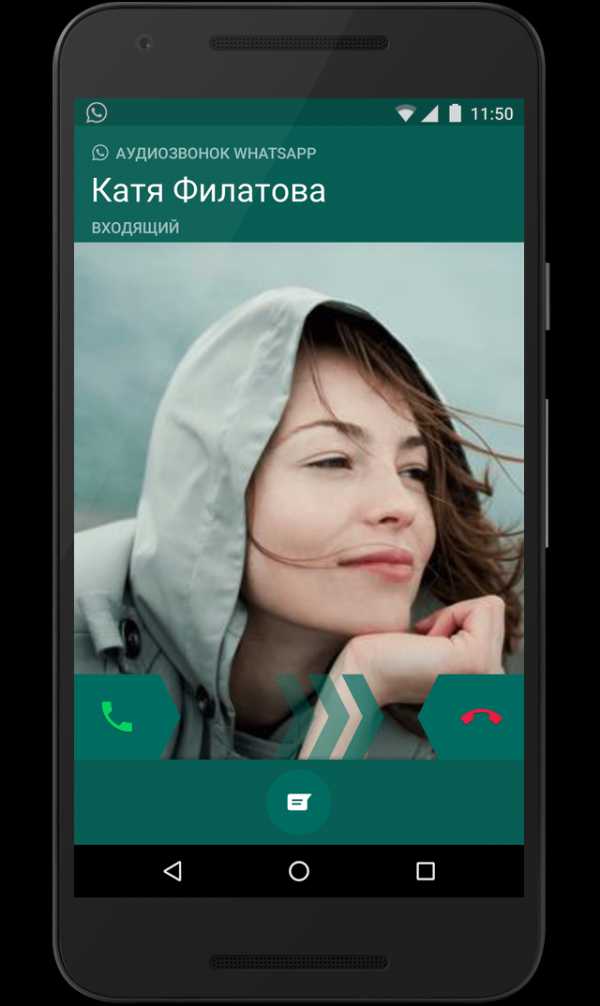
Узнайте, как использовать функцию «Звонок WhatsApp» на: iPhone | Windows Phone | BlackBerry 10
Особенности видеозвонков с компьютера в Ватсапе
Разработчиками предлагается для своих клиентов загрузить официальное приложение Ватсап, которое бесперебойно функционирует на персональных компьютеров. Среди единственного недостатка выделяют невозможность осуществления звонков. Загрузка с последующей установкой выполняется исключительно с официального ресурса разработчика, в противном случае моно заразить используемое устройство вирусами с вытекающими негативными последствиями.

После первичного запуска программного обеспечения, требуется в обязательном порядке инициировать процесс синхронизации чата между учетной запись Ватсап на мобильном телефоне и персональным компьютером. Порядок действий включает в себя:
- Запуск мобильного мессенджера на смартфоне либо планшете.
- Авторизация в персональном личном кабинете.
- В разделе настроек программы выбирается раздел WhatsApp Web.
- Инициируется процесс сканирования уникального QR-кода из утилиты на персональном компьютере.
Обратите внимание, помимо программного обеспечения для персональных компьютеров и ноутбуков, можно пользоваться браузерной версией. Для этих целей пользователь выполняет переход по официально предложенному адресу web.whatsapp.com для последующего сканирования кода на экране устройства
Крайне важно не игнорировать процедуру, поскольку в другом случае это влечет невозможность пройти синхронизацию. Пользователи должны понимать, что использование Ватсап для персонального компьютера возможно исключительно при установленной мобильной версии на смартфоне, которая находится в активном состоянии. Отсутствие интернета влечет невозможность синхронизации
Пользователи должны понимать, что использование Ватсап для персонального компьютера возможно исключительно при установленной мобильной версии на смартфоне, которая находится в активном состоянии. Отсутствие интернета влечет невозможность синхронизации.
В разработанной утилите Ватсап для персональных компьютеров и ноутбуков, отсутствует возможность организации звонков, включая видеоконференции. Функциональные возможности включают в себя:
- классический обмен информацией с помощью текста;
- обмен голосовыми сообщениями, записанными через диктофон Ватсапа;
- отправка анимации;
- добавление новых собеседников либо редактирование имеющихся контактов.
Разработчики не могут объяснить причины отсутствия возможности в Ватсапе для персональных компьютеров и ноутбуков возможности совершать звонки. Поэтому пользователям остается использовать альтернативные методы обхода запрета, которые были рассмотрены выше.
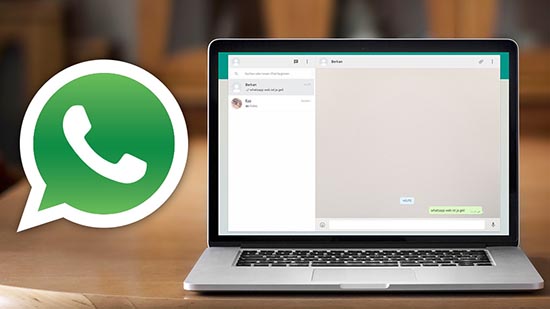
Вход на сайте
Для авторизации в системе Web-Whatsapp придерживайтесь следующего алгоритма:
 В адресной строке браузера на персональном компьютере введите web.whatsapp.com.
В адресной строке браузера на персональном компьютере введите web.whatsapp.com.
 В мобильном приложении Ватсап для Андроид во вкладке «Чаты» нажмите пиктограмму в виде трёх точек. В открывшемся меню выберите Whatsapp Web.
В мобильном приложении Ватсап для Андроид во вкладке «Чаты» нажмите пиктограмму в виде трёх точек. В открывшемся меню выберите Whatsapp Web.
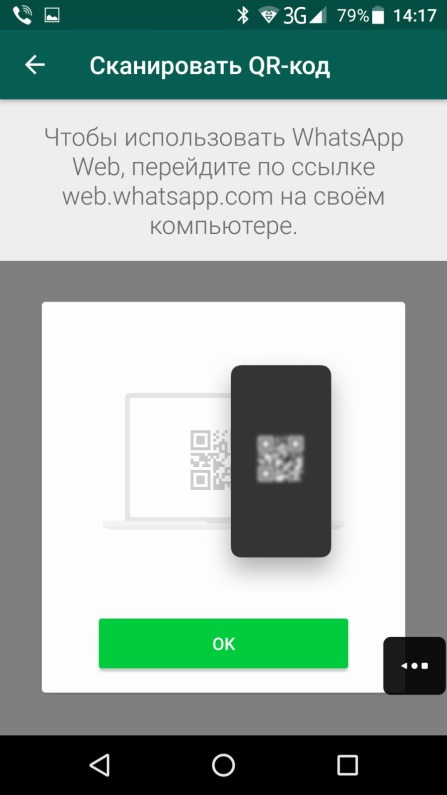 Далее, на странице «Сканировать QR-код» нажмите кнопку OK.
Далее, на странице «Сканировать QR-код» нажмите кнопку OK.
 Поднесите смартфон к экрану ноутбука, стационарного компьютера, на экране которого открыт сайт web.whatsapp.com.
Поднесите смартфон к экрану ноутбука, стационарного компьютера, на экране которого открыт сайт web.whatsapp.com.

Наведите область сканирования на QR-код. Дождитесь, пока камера сфокусируется и подтвердит успешное сканирование.
 После этого будет выполнен вход на компьютере, пользователь получит доступ квозможностям мессенджера.
После этого будет выполнен вход на компьютере, пользователь получит доступ квозможностям мессенджера.
Разработчики усиленную защиту персональных данных, если долгое время не сканировать QR-код на мониторе, для авторизации потребуется обновить интернет-страницу. Чтобы не сканировать код при каждом входе на сайте, можно включить опцию «Оставаться в системе». Не рекомендуется использовать данную функцию на общественных компьютерах, где доступ в переписке могут получить другие пользователи.
Как звонить на iPhone через Ватсап?
Если у человека мобильное устройство с iOS, то он может для выполнения звонка:
- Зайти в «Контакты», выбрать нужного абонента и после этого рядом с его номером нажать кнопку с телефонной трубкой.
- Посетить раздел, где отображаются «Чаты», и коснуться клавиши с телефоном.
- Перейти в раздел «Недавние». Здесь необходимо выбрать совершенный ранее или пропущенный вызов.
Помимо этого, владельцы iPhone также хотят знать, как звонить через ватсап экономно. Для этого им нужно будет зайти в «Чаты» в настройках гаджета. В появившемся списке активировать опцию экономии данных, находящуюся в самом его конце.
Как звонить через WhatsApp по номеру телефона на Андроиде
Для совершения голосового вызова есть несколько удобных способов. Как ими воспользоваться, подробно описан каждый вариант в виде пошаговой инструкции. Используйте наиболее легкий вариант, если остальные покажутся сложными или невыполнимыми. Вообще разобраться в работе приложения может даже начинающий пользователь, а с прилагаемыми инструкциями, это легко выполнимая задача.
Из переписки
Когда переписка наскучивает, абоненту можно позвонить по Ватсапу совершенно бесплатно. Для этого нужно сделать следующее:
- Запустить приложение или перейти в переписку с пользователем.
- Открыть существующую переписку с данным человеком, либо открыть новый чат.
- В верхней части экрана располагается кнопка вызова зеленого цвета, нажмите на нее.
- Ожидайте ответа от собеседника, по завершению диалога следует нажать на красную кнопку.
Если собеседник не успел ответить на звонок, он может быстро перезвонить, нажав на пропущенный аудиозвонок, либо попытаться перезвонить ему через некоторое время.
Вкладка «ЗВОНКИ»
Когда нужно срочно совершить аудио звонок в Ватсапе, выполните следующие простые действия. А именно:
- Запустите мессенджер Ватсап и перейдите во вкладку – звонки.
- Нажмите на зеленую трубку и автоматически перейдете в список контактов.
- Выберите собеседника, нажмите на зеленую кнопку вызова.
В журнале совершенных вызовов будет отображаться список контактов, с которыми состоялся диалог и информация о пропущенных звонках. Перезвонить абоненту можно сразу же, не переходя в другие разделы мессенджера и даже не запуская приложение, достаточно выбрать «Сведения о вызове» и нажать на зеленую кнопку.
После установки приложения, все контакты из телефонной книги интегрируются в Ватсап. То есть их не нужно будет переносить вручную. Если нужно позвонить по новому номеру телефона, занесите его в общую базу контактов, и он появится в мессенджере.
Групповые чаты
Это очень удобно, когда нужно обсудить вопрос с конкретной группой людей, и чтобы не доносить информацию до каждого по отдельности, можно инициировать групповой чат. Для этого нужно совершить ряд простых действий:
- Запустить приложение, нажать на – создать групповой чат.
- Коснитесь имени контакта и нажмите на изображение зеленой трубки с плюсом.
- В открывшемся меню нажмите на кнопку совершения вызова.
- Дождитесь, когда все собеседники выйдут на связь.
Общение в групповом чате также бесплатно, главное, чтобы Интернет-соединение было стабильным, иначе связь может неожиданно прерваться или качество связи окажется низким.
Контакты телефона
Для совершения вызова, совсем необязательно каждый раз запускать само приложение, достаточно перейти в свои контакты и позвонить по номеру телефона. Выполняется это действие довольно просто, все что нужно сделать, подробно описано ниже:
- Зайти в список контактов.
- Найти нужного пользователя, нажать на него.
- Нажмите на иконку, на которой изображен значок Ватсап.
Осталось дождаться ответа от выбранного контакта. Если ответ не поступит, значит абонент перезвонит позже, либо можно вновь набрать его номер через некоторое время.
Конференцсвязь
Все выше рассмотренные способы связи по Ватсап предполагают вызов одного абонента, кроме группового чата. В конференцсвязь можно пригласить до 4 зарегистрированный пользователей в данном приложении. Чтобы воспользоваться этой опцией, выполните следующие шаги:
- Зайдите во вкладку – Звонки.
- Выберите контактов для проведения диалога, отметив их галочками.
- Дождитесь, когда выбранные выйдут на связь.
Также имеются аналогичные действия для инициации конференцсвязи в ходе совершения голосового вызова и общения в групповом чате. И в первом, и во втором случае, нужно всего лишь добавить пользователя.
Резонансное изменение политики конфиденциальности
Принять новые условия обслуживания было необходимо до 8 февраля 2021 г. под угрозой ограничения доступа к сервису. Несмотря на заверения представителей WhatsApp в том, что изменения коснутся лишь тех, кто взаимодействует с бизнес-аккаунтами, волна критики политики мессенджера и отток пользователей вынудили сервис отложить введение нового соглашения на более поздний срок.
Инвестиции в столичный финтех резко выросли после многолетнего спада
Инновации и стартапы
Несогласным с новой политикой мессенджера смогут отказаться от ее принятия. Однако в этом случае после 15 мая WhatsApp не позволит им ни принимать сообщения от собеседников, ни отправлять собственные. Единственное, что им останется – это аудиозвонки.
Как позвонить в самом WhatsApp
Позвонить можно только на мобильный телефон, подключенный к сети Internet. Для этого надо сделать следующее:
- Зайти в приложение.
- В разделе «Чаты» в правом нижнем углу найти зеленый кружок и нажать на него.
- В открывшемся списке контактов выбрать имя нужного абонента.
- После того как откроется чат, на верхней панели найти знак с изображением трубки и кликнуть по нему.
- Подтвердить вызов.
Если в верхней строчке чата выбрать знак камеры, то будет совершен видеозвонок.
Есть и другой способ связаться со знакомыми:
- После запуска приложения зайти в раздел «Звонки».
- Нажать зеленый значок с изображением трубки, расположенный в правом нижнем углу.
- Выбрать имя пользователя и нажать на него.
Если абонент будет в сети, он услышит сигнал и сможет ответить на вызов.
Звонок по Ватсапу.
Чтобы позвонить на новый номер, придется зайти в приложение и нажать на значок лупы в правом верхнем углу. Затем следует набрать в строке поиска номер контакта и лупу в нижней части клавиатуры. Потом надо кликнуть на трубку в конце строки с найденным результатом и подтвердить действие.
Разработчики предусмотрели возможность групповых звонков. Перед тем как начать общение, все участники должны убедиться в качестве интернет-соединения. Качество звонка будет зависеть от участника с самым низким уровнем связи.
Начать общение можно тремя способами.
Из списка групп:
- выбрать нужную группу;
- нажать на строчку «Групповой звонок»;
- добавить контакты, которые должны участвовать в разговоре;
- кликнуть на кнопку «Аудиозвонок».
Из индивидуальных чатов:
- открыть чат с одним из контактов;
- выбрать «Аудиозвонок»;
- после ответа абонента найти кнопку «Добавить участника» и нажать на нее;
- в открывшемся списке контактов найти нужных пользователей и пригласить их в беседу.
Из раздела «Звонки»:
- перейти по вкладкам «Звонок» > «Новый групповой звонок»;
- выбрать имена пользователей и добавить их в беседу;
- нажать «Аудиозвонок».
Помните, что нельзя приглашать заблокированные вами или заблокировавшие вас контакты. После начала разговора нельзя будет убрать никого из участников, если только они сами не захотят выйти из беседы. В принципе аналогичным способом можно звонить по ватсапу с компьютера.
Первый звонок
- В списке контактов выберите абонента который зарегистрирован в WhatsApp и нажмите, либо на номер телефона либо на значок телефонной трубки напротив него.
- Пойдет вызов и если ваш собеседник на него ответит, вы сможете с ним поговорить, не тратя деньги на мобильную связь.
- Во время разговора можно не только отключить микрофон и поставить его на громкую связь, также вы можете написать сообщение в чат не прерывая звонок.
- Но если Ваш друг не обновил приложение и пользуется старой версией, то Вы увидите такую надпись:
- Попросите его обновиться и перезвоните.
Ответы на вопросы
Давайте рассмотрим три наиболее часто задаваемых вопроса касательно звонков в Ватсапе.
Можно ли отключить функцию звонков
Некоторые пользователи сталкиваются с желанием использования исключительно текстовых сообщений, и у них возникает вопрос, как отключить звонки в Ватсапе? На сегодняшний день такая возможность отсутствует. Если вам поступает звонок от человека, с которым вы не хотите говорить, можете просто отклонить вызов, нажатием кнопки сброса. Также у вас есть возможность заблокировать конкретного абонента, чтоб не получать от него звонки.
Можно ли позвонить прямо на мобильный телефон
На сегодняшний день доступна возможность принимать и набирать звонки исключительно на мобильные номера, которые привязываются при регистрации в Ватсап. В данном мессенджере даже недоступны телефоны экстренных служб, например, 112.
Что делать, если звонки не поступают Вам или Вы не можете дозвониться
Если столкнулись с подобной ситуацией, то тому виной могут быть ниже рассматриваемые причины и пути их решения.
- Наличие устаревшей версии WhatsApp, установленного на вашем мобильном устройстве. Решением данной проблемы является обновление своего приложения.
- Звонки могут не работать сразу после проведения обновлений. В такой ситуации рекомендуется перезапустить мобильное устройство.
- Звонок может не совершаться из-за отсутствия интернет-соединения. В таком случае необходимо его проверить. Если вы используете мобильный интернет, то, по возможности, переключитесь к Вайфаю. Также можно перезапустить телефон или сам интернет.
- Возможно телефон пользователя, которому вы пытаетесь дозвониться не поддерживает данную функцию.
- Также могут быть сбиты настройки точки доступа или брандмауэр блокирует звонки. В такой ситуации необходимо либо самостоятельно исправить настройки, либо обратиться к специалисту.
Теперь вы знаете, как совершать звонки через ватсап. Как видите, данная функция является удобной и доступной для всех пользователей. Помните о том, что при использовании wi-fi, звонки совершаются совершенно бесплатно, тогда как при мобильном интернете с них может взыматься плата согласно тарифам вашего оператора.
Решение проблемы
Видеозвонки Whatsapp с компьютера станут возможными, если ты воспользуешься специальным эмулятором Андроид! Эта программа поможет загрузить на компьютер мобильную версию мессенджера Ватсап с сохранением всех функций – ты сможешь звонить по аудио или сделать видеозвонок Ватсап с компьютера.
Чтобы разобраться, как позвонить по Ватсапу с компьютера онлайн, необходимо сделать следующее:
-
- Открой сайт эмулятора BlueStacks;
- Ты можешь выбрать другое приложение, но мы рекомендуем пользоваться этим вариантом;
- Кликни на кнопку «Скачать Блю Стакс»;
- Дождись загрузки установочного файла и кликни на значок «Установить»;
- Установил программу? Открой ее и нажми на кнопку «Начать»;
- Для входа введи логин и пароль от аккаунта Google в соответствующие поля;
- Прими условия лицензионного соглашения и нажми «Далее»;
- Если ты получишь на смартфон уведомление о стороннем подключении, соглашайся на все условия;
- Открой в новой вкладке магазин Google Play;
- В строку поиска вбей название мессенджера и кликни на значок загрузки;
- Введи свой мобильный номер и дождись получения кода доступа в СМС-сообщении;
- Впиши код доступа в нужное поле;
- Готово, перед тобой откроется функционал приложения;
- На верхней панели открывай вкладку «Чаты», кликай на значок добавления контакта и вводи данные;
- Переходи на вкладку «Звонки» и открывай ее;
- В списке выбирай нужного собеседника – значок вызова появится в правом нижнем углу;
- Здесь же можно посмотреть, в каком формате будет осуществляться вызов – аудио или видео.
Теперь ты понимаешь, как сделать видеозвонок в Ватсапе с компьютера. Нет ничего проще, достаточно установить нужную версию программы.
Напоследок обращаем твое внимание – прежде чем делать вызовы с Вацапа, убедись:
- На ноутбуке или компьютере есть работающая веб-камера;
- Правильно настроены динамики;
- Разрешен доступ к рабочему микрофону.
Без этих условий звонить по Ватсапу коллегам, близким и друзьям не получится!
Больше нет секретов. Вопрос, как позвонить через Ватсап с ноутбука, решен полностью – руководствуйтесь нашими инструкциями, чтобы добиться успешного результата и связаться с нужным собеседником с помощью ПК.
Как пользоваться WhatsApp Web
Использовать watsapp ru web можно двумя способами:
- скачать и установить программу на ПК;
- использовать онлайн версию.
Для общения через компьютер, его не обязательно скачивать и устанавливать. Чтобы воспользоваться им, необходимо открыть сайт официального разработчика.
На главной странице заходят в настройки (выглядят в виде вертикальных точек). Из выпавшего меню, выбирается вотс апп веб. На смартфоне включится камера. Ей предстоит отсканировать QR-код, который появится на экране монитора ПК. После считывания информации, программы синхронизируются.
Можно скачать программу Whatsapp Web на ПК. Она подходит для Windows 8, 10, МАС.
Чтобы установить программу на ноутбук, необходимо:
Для этого заходят в приложение с мобильного устройства и в настройках выбирают Ватсап Веб. Сразу включится камера. Ее наводят на код и задерживают на несколько секунд. После подтверждения успешной операции, происходит синхронизация программ.
Стационарное приложение
Если Whatsapp используется на стационарном компьютере, ноутбуке, к которому есть доступ исключительно у пользователя, чтобы упростить доступ, обеспечить сохранение данных на внутреннем накопителе, рекомендуется установить полноценное приложение. Его можно скачать с официального сайта сервиса, магазина приложений.
Веб-клиент WhatsApp – адаптированное дополнение к мобильному приложению, обеспечивающее комфортный доступ с любого компьютера. Авторизация и выход c интернет-сайта занимает меньше минуты, при этом пользовательские данные надёжно защищены от несанкционированного доступа.
Почему нет видеозвонков в Ватсапе на ПК и другие ошибки
Пользователи, которые сталкиваются с проблемами организации видеосвязи с другими абонентами программного обеспечения, должны знать возможные причины. Это позволит решить вопрос без продолжительной переписки с квалифицированными специалистами службы поддержки мобильного мессенджера.
Не работают звонки
Если после запуска программного обеспечения пользователи могут совершать мгновенный обмен текстовыми и графическими сообщениями, требуется придерживаться следующей инструкции:
- Запуск специализированного эмулятора на персональном компьютере для программного обеспечения, работающего под управлением Андроид.
- На следующем этапе осуществляется запуск мобильного мессенджера Ватсап.
- Выполняется переход в раздел настроек программного обеспечения.
- Выбирается подкатегория настройки звонков.
- Вносятся требуемые коррективы при необходимости.
Обратите внимание, пользователям требуется сохранить внесенные правки, после чего выполняется перезапуск программного обеспечения
WhatsApp сбрасывает звонки
Пользователи, которые используют программное обеспечение на персональном компьютере, сталкиваются с проблемами сбрасывания звонков. Порядок действий включает следующие этапы:
- Запуск эмулятора на персональном компьютере.
- Загрузка программного обеспечения для мгновенного обмена текстовыми и графическими сообщениями.
- Осуществление перехода в раздел внесения настроек звонков.
- Проверка наличия установленных флажков возле опции совершения звонков.
Если после перезагрузки программного обеспечения ситуация не изменилась, рекомендуется проверить интернет-соединение.
Не слышно звонка
Если пользователям популярного программного обеспечения не слышат звонок, требуется придерживаться следующего алгоритма действий:
- Запуск популярного программного обеспечения на персональном компьютере. Для этого открывается специализированный эмулятор.
- На следующем этапе выполняется вход в раздел меню мобильного приложения.
- Пользователь выполняет переход в раздел настроек.
- Корректируется уровень звука во время входящего звонка.
- Сохраняются внесенные настройки.
- Система в автоматическом режиме выполняет перезагрузку популярного программного обеспечения.
- Внесенные изменения вступают в силу.
Обратите внимание, порядок действий классический и ничем не отличается от установленного при использовании смартфонов и планшетов, которые работают пол управлением ОС Андроид и iOS. При возникновении дополнительных вопросов, всегда можно обратиться за помощью в службу поддержки – работа осуществляется в круглосуточном режиме, без выходных и праздничных дней
Запрос формируется через указанные контактные данные (по электронной почте). Время ожидания ответа – не более 2-3 часов.
Нет звука
При отсутствии звука во время совершения видеозвонка в популярном мессенджере, предназначенного для мгновенного обмена текстовыми и графическими сообщениями, пользователям рекомендуется придерживаться следующего алгоритма действий:
- Запуск эмулятора на персональном компьютере либо ноутбуке.
- Запуск популярного мобильного приложения Ватсап.
- Переход пользователем в раздел меню.
- На следующем этапе выполняется корректировка звука.
- Сохраняются параметры.
Обратите внимание, перед выполнением процедуры рекомендуется проверить предварительно исправность гарнитуры и колонок в частности. Нередко проблема заключается в отсутствии качественного контакта между штекером и вводом в персональный компьютер
Если работа подтверждена, требуется переходить к настройкам программного обеспечения популярного мобильного приложения.
Технические требования
Перед тем, как активировать установку Ватсап на компьютер, пользователь должен проверить соответствие ПК обязательным техническим требованиям:
- поддерживаемая ОС: Windows 8 и выше, Mac OSX9 и выше;
- установленная мобильная версия на смартофоне/айфоне;
- авторизированная учетная запись;
- программа-эмулятор на ПК;
- действующая камера в мобильном устройстве для сканирования QR кода.
Установка Whatsapp на компьютер
Web-версия приложения находится в свободном доступе в сети интернет. Скачивают программу бесплатно из разных источников, но для соблюдения безопасности рекомендуется устанавливать с официального сайта разработчика или магазина приложений Play Market (для Android), App Store (для iOS).
Для того чтоб полноценно звонить с Ватсапа на компьютере, в первую очередь, необходимо установить программу-эмулятор. В интернете достаточно как бесплатных, так и платных утилит эмулирующих Android или iOS среду для Windows. Произвести установку мессенджера на ПК можно двумя способами, рассмотрим оба.
Способ 1. Открыть онлайн-версию через сканирование QR-кода
Для того чтоб общаться в мессенджере, его не обязательно скачивать на компьютер, легко можно воспользоваться онлайн версией. Выполнить следующие действия:
- Открыть любой поисковик на ноутбуке или компьютере, зайти на официальную страницу https://web.whatsapp.com/.
- Откроется страница c детальной инструкцией, с правой стороны расположен QR-код.
- Войти в мессенджер на мобильном гаджете.
- Во вкладках «Меню» или «Настройки» найти WhatsApp Web.
- Навести камеру телефона на QR-код, отсканировать.
Способ 2. Установка через эмулятор, пошаговая инструкция:
Выбрать и установить подходящий эмулятор. В сети представлен широкий выбор утилит, каждая обладает своими характеристиками
Рекомендуется обратить внимание на параметры и размер программы.
После установки андроид-среды на ПК, открыть эмулятор.
Зайти в раздел «Мои приложения», выбрать магазин Play Market или App Store.
Пройти авторизацию в магазине при помощи учетной записи Google+.
Найти мессенджер по оригинальному названию Whatsapp, запустить загрузку.
После полной установки на рабочем столе появится ярлык программы, открыть и пройти регистрацию по номеру телефона.
Сразу после установки приложения в эмуляторе пользователе могут разговаривать по видеосвязи и совершать звонки на телефон через компьютер, без каких-либо отграничений.
Как сделать или принять видеовызов
Совершить видеозвонок в Whatsapp с компьютера используя вебкамеру можно в том случае, если приложение установлено при помощи программы-эмулятора. В этом случае, настольная версия обладает всеми функциями, что и мобильная. В мессенджере на компьютере открывается полная информация пользовательского профиля и чата с контактами.
Порядок совершения аудио, видео звонков точно такой же, как и на смартфоне. Выбрать контакт и нажать на значок с телефонной трубкой или на значок камеры, если это видеосвязь. Входящий звонок отобразиться на мониторе компьютера иконкой с клавишами, принять вызов – зеленая трубка, сбросить – красная. Чтоб выбрать необходимый вариант нужно нажать на соответствующую клавишу.
Как подключать групповой видеочат
Как сделать групповой видеочат и сколько контактов можно подключить одновременно к общей беседе? Количество участников групповой видеосвязи ограничено. Пользователь сможет подключить к беседе не более 4 человек.
Функция группового видеочата запускается следующим образом:
Набрать первого собеседника по видеосвязи.Как отключить и выйти
На компьютере не обязательно отключать мессенджер, в случае его ненадобности его можно просто свернуть или закрыть. Полный выход из Whatsapp Web происходит через мобильное устройство
Обратите внимание на значок «Оставаться в сети» с него должна быть снята галочка. Если этого не сделано, выполните следующие действия:
открыть приложение на мобильном, зайти в «Whatsapp Web».
в настройках отображается информация, через какие устройства выполнялся запуск Вацап.
в нижней части дисплея отобразиться строка «Выйти со всех компьютеров».
одним нажатием пользователь совершает дистанционное отключение программы на всех устройствах, где оно было открыто.
Вывод
Такие функции, как аудио и видеовызовы в Whatsapp с компьютера, несомненно добавляют популярности мессенджеру и увеличивают аудиторию
Это эффективные преимущества и максимальный комфорт.
С помощью установленного приложения на ПК, пользователь сможет в уютной домашней обстановке не только совершать голосовые звонки, но увидеть близких людей на большом экране, как бы далеко они не находились.
xn——6kcababjh4dq4bng2adeiicfo2g1fk.xn--p1ai
Проблемы при совершении звонков
При проблеме обращаться в техподдержку.
При использовании мессенджера иногда возникают проблемы. Чаще всего их можно устранить самостоятельно, но бывают ситуации, когда нужна помощь специалиста. Для этих случаев в WhatsApp есть техподдержка. Обратиться в службу можно либо через мобильное приложение, либо через электронную почту. В письме надо подробно описать неполадки и приложить скриншот, техподдержка ответит в максимально короткий срок.
Кроме службы поддержки, можно воспользоваться разделом «Помощь» в настройках «Ватсапа». Для этого нужно во вкладке выбрать категорию FAQ и описать свою проблему. Программа перекинет вас на сайт, где собраны популярные советы и решения.
Рассмотрим подробнее самые распространенные проблемы и рекомендации по их устранению.
Не работают звонки
Причины могут быть следующие:
- отсутствует интернет-соединение;
- неверно настроен маршрутизатор, модем или точка доступа;
- соединение блокирует брандмауер или антивирус;
- используется устаревшая версия приложения;
- собеседник находится в стране, где функция «Звонок WhatsApp» недоступна.
WhatsApp сбрасывает звонки
Это происходит по нескольким причинам:
- нестабильное интернет-соединение или его отсутствие;
- включен режим экономии энергии;
- подключено какое-то устройство через блютус.
Как с этим справиться:
- поменять интернет-соединение;
- отключить режим экономии;
- отключить функцию блютус-соединения.
Нет звука
Скорее всего, отключен микрофон или его использует другое приложение. Проверьте работу устройства и/или закройте другие программы. Микрофон может быть сломан – либо механически, либо некорректно работает его программное обеспечение. Для устранения неполадок понадобится помощь специалиста. Перезагрузка устройства/приложения или установка обновления тоже может решить проблему.
Международный формат номера.
Возможные причины следующие:
- номер абонента записан неверно – «Ватсап» признает только международный формат;
- использование устаревшей версии приложения;
- у собеседника не установлен мессенджер;
- абонент удалил программу со своего мобильного устройства;
- контакт заблокирован антивирусом.
Методы устранения неполадок:
- исправить написание номера, используя международный код;
- скачать обновленную версию приложения;
- зайти в антивирус и разрешить контакту доступ;
- открыть настройки мессенджера, выбрать вкладку «Контакты» и разрешить программе доступ к спискам;
- перезагрузить устройство или перезапустить приложение.
Проблемы с загрузкой или обновлением WhatsApp
Это может быть обусловлено следующими причинами:
- недостаточно места;
- приложение несовместимо с устройством.
Для устранения нужно освободить место на диске или поменять операционную систему.
Как начать чат в WhatsApp
Теперь, когда ваш профиль настроен, пора перейти к следующей задаче: пообщаться! В первый раз, когда вы откроете приложение, у вас не будет открытых чатов, но вы можете начать новый, нажав на всплывающее окно чата в правом нижнем углу.
Оттуда просто выберите из списка контакт, с которым хотите поговорить. Если у вас уже был предыдущий чат с этим контактом, вместо нового чата откроется существующий. Все, что осталось, это ввести свое сообщение внизу экрана. После ввода текста коснитесь значка стрелки рядом с текстовым полем, чтобы отправить его.
Вы также можете отправлять изображения или файлы в WhatsApp, нажав на значок скрепки или камеры в нижней части экрана. В WhatsApp есть встроенное приложение камеры, но лучше использовать обычное камеру, а потом выбрать его в галерее для отправки.
Чтобы начать групповой чат, коснитесь того же пузыря чата, что и раньше, затем коснитесь «Новая группа». Затем вы можете выбрать участников, которых хотите пригласить, ввести имя для группы и начать общение!
У WhatsApp Доступны всевозможные дополнительные функции, поэтому обязательно ознакомьтесь с нашим списком советов и приемов WhatsApp, чтобы быть в курсе.